Aktualisiert December 2025 : Beenden Sie diese Fehlermeldungen und beschleunigen Sie Ihr Computersystem mit unserem Optimierungstool. Laden Sie es über diesen Link hier herunter.
- Laden Sie das Reparaturprogramm hier herunter und installieren Sie es.
- Lassen Sie es Ihren Computer scannen.
- Das Tool wird dann Ihren Computer reparieren.
Heute werden wir darüber sprechen, wie man OneNote verwendet, um Dateien in verschiedene Dateiformate zu exportieren. Dies ist ideal für die Archivierung oder Freigabe mit einer Person, die kein Interesse an der Erstellung eines Microsoft-Kontos hat. Es ist möglich, einzelne Noten oder ein ganzes Notebook zu exportieren, was zweifellos eine gute Eigenschaft ist. Dieses Tutorial zeigt Ihnen, wie Sie OneNote-Dateien, Notizen und ganze Notebooks in verschiedene Dateiformate konvertieren oder exportieren, damit Sie sie archivieren und speichern können.
Inhaltsverzeichnis
OneNote-Dateien in verschiedene Formate exportieren
Um das zu erreichen, musst du durch einige Reifen gehen.
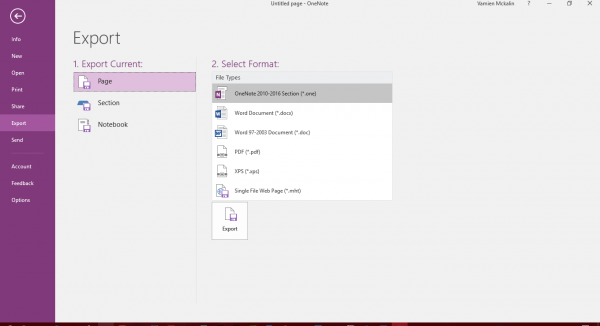
Wie man Notizen in OneNote exportiert
Wir empfehlen die Verwendung dieses Tools bei verschiedenen PC-Problemen.
Dieses Tool behebt häufige Computerfehler, schützt Sie vor Dateiverlust, Malware, Hardwareausfällen und optimiert Ihren PC für maximale Leistung. Beheben Sie PC-Probleme schnell und verhindern Sie, dass andere mit dieser Software arbeiten:
- Download dieses PC-Reparatur-Tool .
- Klicken Sie auf Scan starten, um Windows-Probleme zu finden, die PC-Probleme verursachen könnten.
- Klicken Sie auf Alle reparieren, um alle Probleme zu beheben.
Zuerst müssen Sie Ihr Notizbuch oder Notebook auswählen und dann auf die Registerkarte File in der linken oberen Ecke des Programms klicken. Schauen Sie weiter unten, bis Sie auf Export stoßen, Sie werden darauf klicken wollen, um vorwärts zu kommen. Als nächstes sollten Sie Export Current sehen, klicken Sie einfach auf die Option, die Page lautet, und gehen Sie von dort aus weiter.
Auf der rechten Seite sollten Sie mehrere Formate sehen, und Sie müssen ein Dateiformat aus der Liste auswählen.
Klicken Sie schließlich auf Export und den unteren Teil, und voila, Ihre Notiz wird in das Format Ihrer Wahl exportiert. Beachten Sie nun, dass Sie nur einzelne Noten über die Option Page exportieren können.
Export des gesamten OneNote-Note-Notebooks
Wenn Sie die Notwendigkeit verspüren, ein ganzes Notebook zu exportieren, dann scrollen Sie statt auf Seite, scrollen Sie nach unten und klicken Sie auf Notebook, dann wählen Sie unter Format auswählen aus den angebotenen Dateitypen.
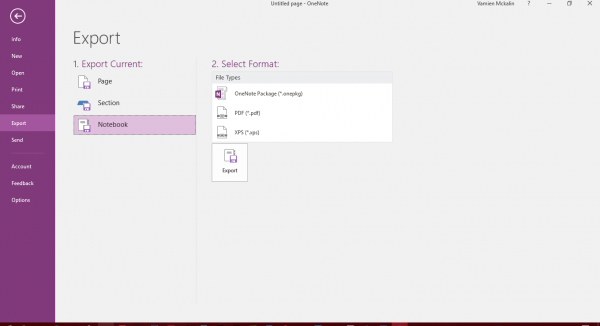
Das Einzige, was man tun müsste, ist, die neuen Dateien zu speichern, und das ist alles.
Dieser Weg zur Aufbewahrung von Notizen ist sehr hilfreich, insbesondere für diejenigen, die nicht daran interessiert sind, ihre wertvollen Notizen in OneDrive zu speichern. Durch den Export haben Sie mehr Freiheit, Ihre Notizen auf jede erdenkliche Weise zu verwenden, aber in Anbetracht dessen können exportierte Notizen nicht wieder in OneNote 2016 importiert werden, weshalb wir die Leute dringend bitten, die Originalkopie nicht jederzeit zu löschen, es sei denn, sie sind sicher.
Wir möchten darauf hinweisen, dass dies nur mit der OneNote 2016 für den Desktop funktioniert.
EMPFOHLEN: Klicken Sie hier, um Windows-Fehler zu beheben und die Systemleistung zu optimieren
